Supprimer un fichier image/vidéo/audio, Menu lecture – PRAKTICA luxmedia 16-Z52 Manuel d'utilisation
Page 46
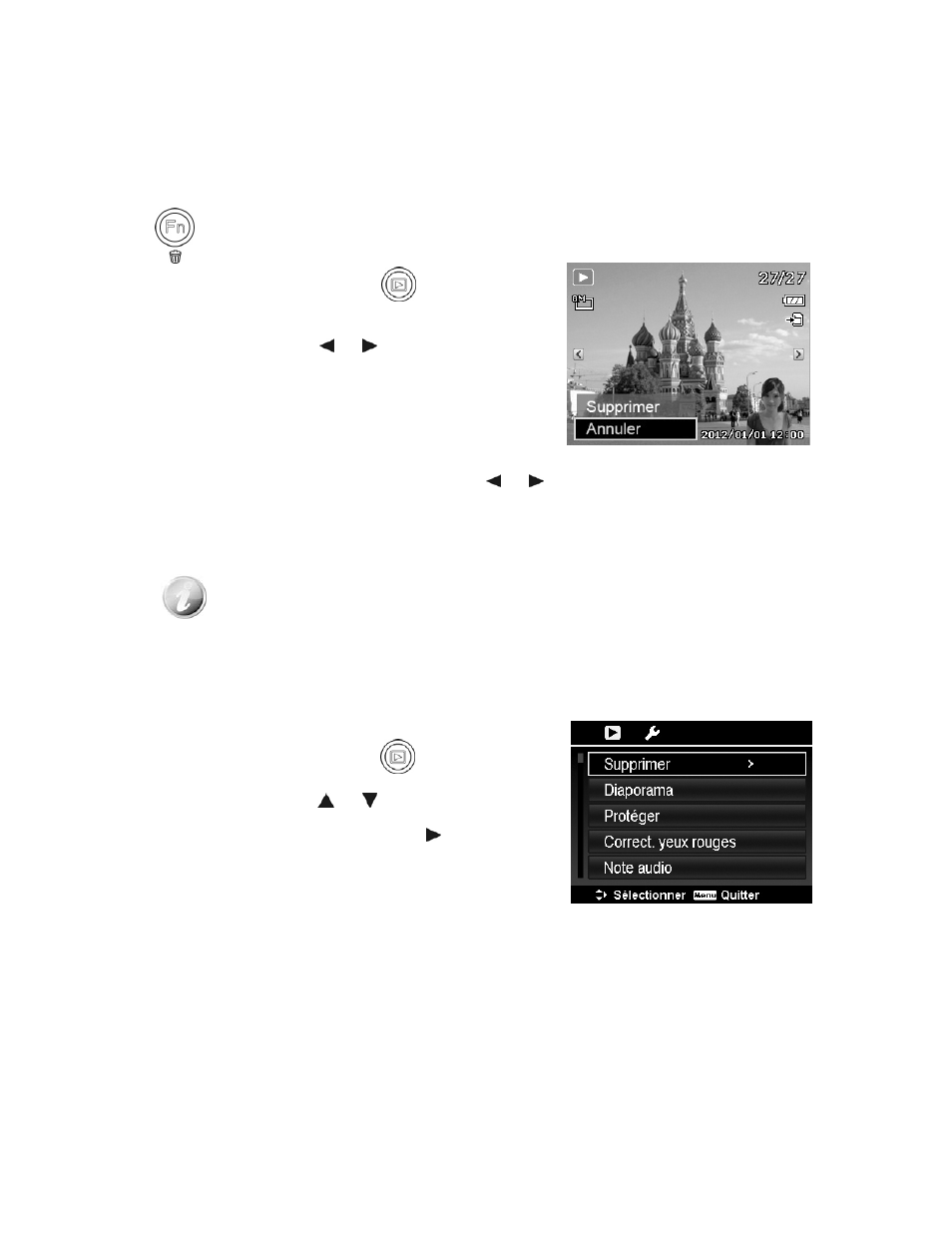
Supprimer un fichier image/vidéo/audio
Il y a deux manières de supprimer un fichier image/vidéo/audio :
• En utilisant le bouton Supprimer.
•
En utilisant les réglages Supprimer du menu Lecture. Voir « Supprimer » à la page 47.
Utiliser le bouton Supprimer
Utilisez le bouton Fn/Supprimer sur votre appareil photo pour supprimer un fichier
image/vidéo/audio.
1. Appuyez le Bouton Lecture
sur l’appareil photo.
2. Affichez les images/vidéos/clips audio en mode de
navigation unique.
3. Utilisez les touches ou pour faire défiler
l’affichage.
4. Quand le fichier image/vidéo/audio souhaité est affiché
sur l’écran LCD, appuyez le bouton Fn/Supprimer.
5. Une sélection de confirmation apparaît à l’écran.
6. Sélectionnez Supprimer.
7. Appuyez le bouton OK pour supprimer.
8. L’image suivante est affichée sur l’écran LCD. Pour
supprimer un autre fichier, utilisez les touches ou
pour défiler dans les images/vidéos/clips audio. Puis,
répétez les étapes 6 à 7.
9. Pour fermer la fonction Supprimer et retourner au mode
de navigation unique, sélectionnez Annuler.
Les fichiers verrouillés ne peuvent pas du tout être supprimés. Quand vous essayez
de supprimer un fichier verrouillé, l’appareil photo affiche le message « Fichier
verrouillé » sur l’écran LCD.
Menu Lecture
Le menu Lecture permet de modifier les images, d’enregistrer une note audio et autres réglages de lecture.
Pour aller au menu Lecture :
1. Appuyez le Bouton Lecture
sur l’appareil photo.
2. Appuyez le bouton Menu pour accéder au menu Lecture.
3. Utilisez les touches
ou pour vous déplacer dans les
sélections du menu.
4. Pour sélectionner un menu, appuyez ou le bouton OK.
5. Changez les réglages du sous-menu en utilisant le contrôle
de navigation à quadruple commande.
6. Appuyez le bouton OK pour enregistrer et appliquer les
réglages.
46